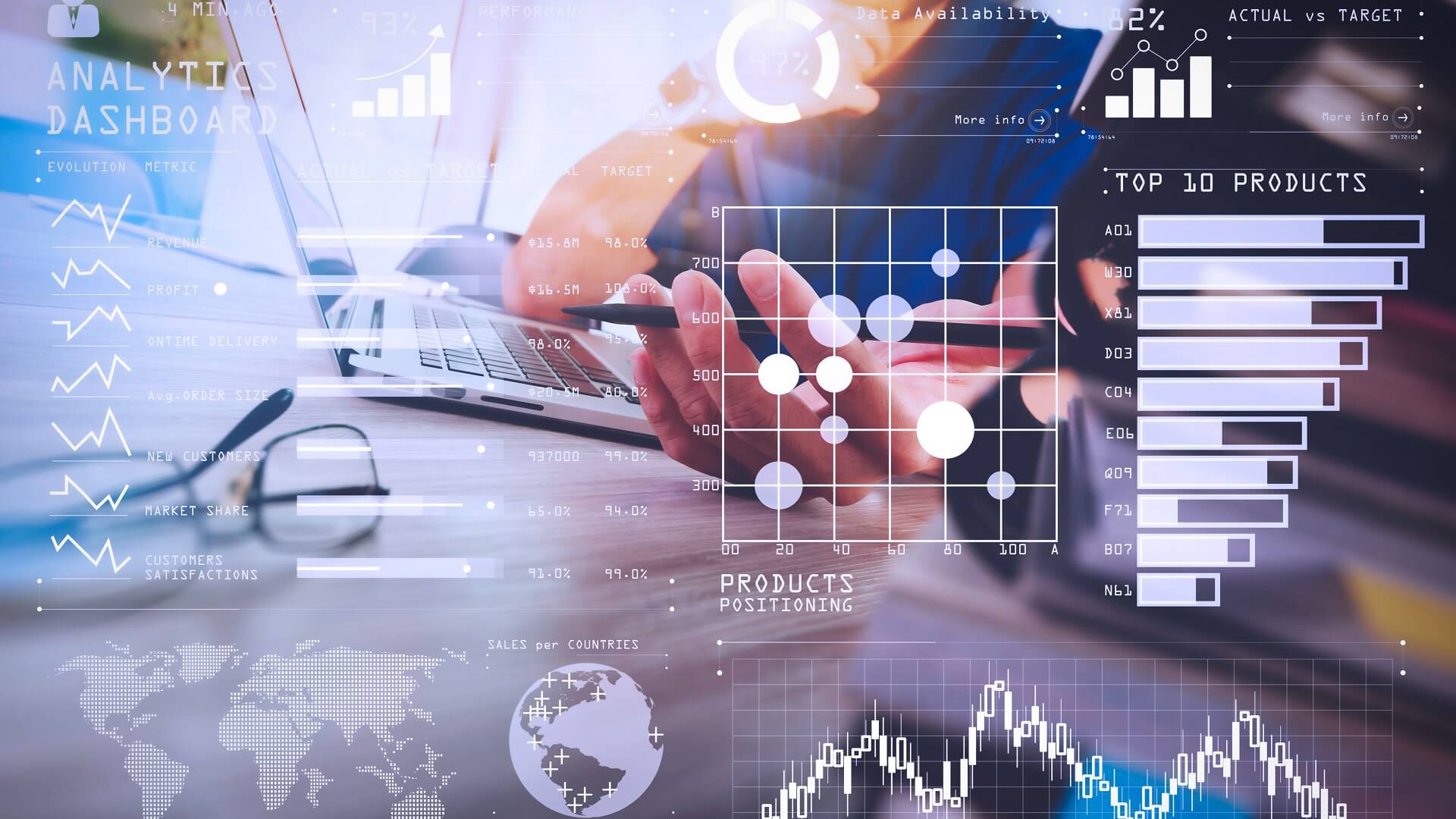Dicas de Google Ads para e-commerce
Nesse post, vou te mostrar como vincular o Google Ads ao Analytics (GA4 e Universal) para você se destacar dos seus concorrentes e aproveitar todo o potencial de vendas online.
Vincular o Google Ads e trazer valor de compra tanto para Google Analytics Universal quanto para GA4 está entre os assuntos que mais procuram a ajuda da minha consultoria de google analytics e serviços de tagueamento.
Nesse post, vou te ensinar a integrar o Google Ads (ferramenta que permite criar campanhas, anúncios, customizar pixel, conversões e muito mais) ao Google Analytics (que traz o melhor da análise dos usuários nas suas páginas de produtos e em toda a jornada de compra).
Confira a live sobre como vincular google ads com analytics, como criar conversões e públicos de remarketing, como gerar conversões com valor dinâmino para o Google Ads via Google Tag Manager e muito mais.
- 0:00 Intro: Google Ads e Google Analytics na Black Friday 2021
- 9:36 Benefícios da vinculação entre Google Ads e Google Analytics
- 12:30 Como vincular as contas Google Ads e Google Analytics
- 15:40 Métricas e relatórios disponíveis após a vinculação
- 18:09 Setup de conversões no Google Ads
- 27:39 Como customizar tag de conversão do Google Ads via Google Tag Manager
- 35:53 Como customizar variável de preço via DOM (Google Tag Manager)
- 47:07 Diferenças entre conversões customizadas e importadas do Google Analytics
- 52:43 Como customizar públicos de remarketing com segmentos do Google Analytics Universal
- 56:55 Como vincular Google Ads ao seu fluxo de dados do Google Analytics 4
- 1:01:43 Como customizar conversão do evento recomendado “purchase” no Google Analytics 4
- 1:05:40 Como customizar publico e listas de remarketing com o Google Analytics 4
Aproveite para se inscrever no canal do YouTube e ativar o sininho para ser avisado sempre que houver novos conteúdos publicados.
Quais os benefícios de usar o Google Ads com o Google Analytics?
Vincular o Google Ads ao Google Analytics aumentará o potencial de análise e também de otimização das suas campanhas, resultando em mais vendas para o seu e-commerce.
Como benefício dessa integração, é possível unir as métricas de pré-clique do Google Ads (custo, impressões, cliques) com as de pós-clique do Google Analytics (sessões, páginas/sessão, taxa de rejeição, transações de comércio eletrônico e etc…).
Para visualizar os resultados integrados entre Google Analytics e Google Ads, vá em “Aquisição”, “Google Ads” e “Campanhas” na sua conta do Google Analytics (após feita a vinculação, claro).
AQUISIÇÃO >> GOOGLE ADS >> CAMPANHAS
Você também pode vincular as metas (compras, visualização de carrinho, produtos visualizados) às conversões do Google Ads e criar públicos de remarketing. Se você ainda não entendeu os benefícios dessa integração, acompanhe o vídeo a partir do minuto 9’36”.
Passo a passo para vincular as contas
A partir do minuto 12’30”, partimos para a integração que pode ser feita tanto via Google Ads quanto via Google Analytics. No vídeo te ensino a fazer tanto usando o Google Analytics Universal quanto Google Analytics 4 (novo Google Analytics).
Antes de mais nada, você precisa se certificar de ter acesso admin para a sua conta do Google Ads e do Google Analytics. Vá em “Configuração” >> “Acesso e Segurança” no Google Ads.
CONFIGURAÇÃO >> ACESSO E SEGURANÇA
Para seguir com a integração via Google Analytics Universal, vá em Administração >> Vinculação do Google Ads. Clique em “+ novo grupo de contas vinculadas”.
ADMINISTRAÇÃO >> VINCULAÇÃO DO GOOGLE ADS
PASSO 1: Clique em “+ novo grupo de contas vinculadas”.
PASSO 2: Selecione a conta do Google Ads que quer vincular
PASSO 3: Selecione a vista de propriedade do Google Analytics
Não esqueça de checar se o comércio eletrônico avançado está ativo no GA Universal. Para isso vá em “Administrador” e “Configuração de comércio eletrônico”.
ADMINISTRADOR >> CONFIGURAÇÃO DE COMÉRCIO ELETRÔNICO
Como configurar conversões no Google Ads
Agora que as contas do Google Analytics e Google Ads estão vinculadas, é hora de seguir com o setup de conversões no Google Ads.
A partir do minuto 18’09”, abordo cada um dos campos que precisam ser configurados no Google Ads para que as suas conversões possam ser usadas em suas campanhas.
FERRAMENTAS >> CONVERSÕES
PASSO 1: Dê um nome para a sua conversão
PASSO 2: acerte o campo janelas de lookback para atribuir as compras do seu ecommerce com o passar do tempo
PASSO 3: configure o campo “Modelo de atribuição” que por default virá como “Last Click”
Tagueamento para conversões com valor dinâmico de preço para o Google Ads
Entendido como funcionam cada um dos campos de conversões, passamos para a fase de tagueamento que é onde conseguimos customizar valor dinâmico de preço para o Google Ads.
Aprendemos a customizar conversões com valor dinâmico de preços via Google Tag Manager (usando variável DOM – documento object model) a partir do minuto 33’53”.
PASSO 1: Selecione “Google Tag Manager” na tela anterior (após a primeira tela de conversões)
PASSO 2: Customize os campos da tag, variável e acionador para a sua conversão trazer valor dinâmico de preço para o Google Ads. Confira o vídeo para mais detalhes.
PASSO 3: Caso não esteja habilitado o Vinculador de conversões, apenas selecione “Criar” e salve a nova tag, não precisa adicionar nenhuma informação.
Atenção: saiba como escolher a variavel que você usará como acionador. No caso prático da live, é um acionador de página visualizada contenco “/order-received” mas, você pode usar algum evento ou customizar variváveis para isso.
Quais as diferenças ao importar uma conversão do Google Analytics ou através de uma tag de conversão via Google Tag Manager?
Dentre os modelos de configuração de conversão, existe uma diferença importante e que poucos se atentam: o Google Ads e Google Analytics podem ter modelos de atribuição diferentes.
Acompanhe o vídeo a partir do minuto 47′ onde explico com detalhes a diferença (imagem abaixo).
Qual a melhor forma de acompanhar as conversões?
Pensando em evitar erros na mensuração de conversões, importe as conversões do Google Analytics, siga o passo a passo abaixo.
PASSO 1: Selecione o modelo de importação “Google Analytics” no início do setup de conversões.
PASSO 2: Desmarque a opção “Incluir em Conversões” (selecionado abaixo)
PASSO 3: Na aba “Relatórios” adicione a coluna de métrica “Todas as conv.”
Ficou com dúvidas em algum dos passos acima? Confira o vídeo a partir do minuto 47′.
Como fazer a configuração via Google Analytics 4?
Vincular Google Ads ao GA 4 e criar uma conversão no Google Analytics 4 é muito mais simples.
Integrando via Google Analytics 4: com acesso admin, vá em “Administrador” >> “Vinculação do Google Ads” >> Vincular. Clique em Confirmar
Você só não pode se esquecer de ativar o Google Signals (que é também usado para configurar idade genero google analytics 4).
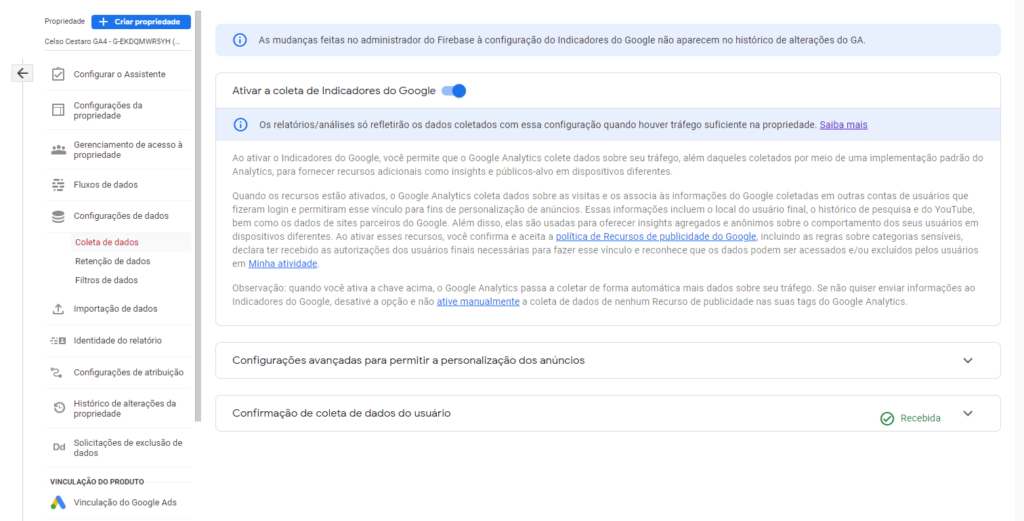
Conclusão
Nesse post você aprendeu como vincular contas e configurar conversões no Google Ads com o Google Analytics 4 e também com o Universal. Juntar essas duas ferramentas é importante para qualquer gestor de e-commerce.
Se você quer aumentar o potencial de vendas e multiplicar o retorno de suas campanhas de tráfego pago durante e após a Black Friday, não pode perder esse conteúdo.
Tudo o que você precisa saber ao vincular suas contas se quiser aumentar conversões (tags de conversão e remarketing) você encontra nesse conteúdo. do setup ao remarketing.
Se precisar de alguma ajuda da minha consultoria de Google Analytics e tagueamento, estou por aqui!